Comment changer de localisation sur Android avec/sans VPN ?
Vous souhaitez changer la localisation sur votre appareil Android pour protéger votre vie privée, tester une application ou pour toute autre raison. Quelles que soient vos motivations, la bonne nouvelle est que changer votre localisation sur Android est un processus assez simple qui peut vous ouvrir un tout nouveau monde d'opportunités.
Cet article présente quelques méthodes pour changer la localisation sur Android et les problèmes de sécurité que ces méthodes peuvent poser. Il contient également des conseils pour protéger les appareils Android à usage professionnel contre les applications de géolocalisation.
- 1 : Comment changer la localisation sur Android ?
- 2 : Comment modifier les paramètres de localisation des appareils Android ?
- 3 : Comment activer/désactiver le service de localisation sur Android ?

- 4 : Raisons de modifier l'emplacement sur Android
- 5 : Existe-t-il un moyen gratuit de changer la localisation sur Android ?
- 6 : Astuces supplémentaires : Comment changer la localisation dans Pokémon Go ?
- 7 : FAQ et conclusion
1 Comment changer la localisation sur Android ?
Il existe plusieurs façons de modifier la localisation sur les appareils Android. Nous allons examiner ici deux méthodes qui permettent non seulement de modifier la localisation des appareils, mais qui aident également les utilisateurs à effectuer de nombreuses autres opérations.
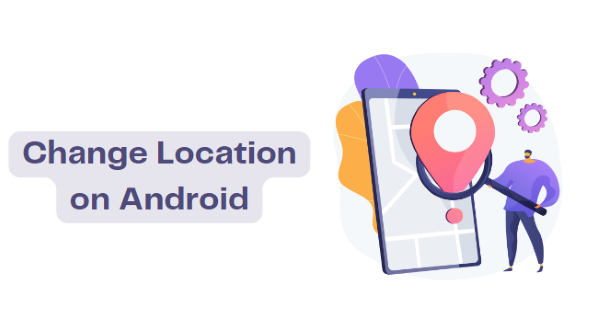
Méthode 1. VPN
La technologie VPN (Virtual Private Network) vous permet de créer une connexion sécurisée et cryptée entre votre ordinateur ou votre appareil mobile et Internet.
Scénarios
Se protéger des fournisseurs d'accès à Internet en utilisant un VPN :
Les FAI peuvent généralement surveiller votre activité en ligne, y compris les sites web que vous visitez et le contenu que vous téléchargez. L'utilisation d'un VPN peut empêcher votre FAI de surveiller vos activités, car la connexion cryptée ne permet pas de voir ce que vous faites en ligne.
Lutter contre la discrimination par les prix :
La discrimination par les prix se produit lorsque les marchands en ligne facturent des prix différents pour les mêmes produits ou services en fonction de l'endroit où ils se trouvent. Vous pouvez masquer votre localisation et donner l'impression de vous connecter depuis une autre région ou un autre pays à l'aide d'un VPN afin de bénéficier de prix plus bas et de réductions.
Offrir une meilleure expérience de jeu :
Un VPN est également indispensable pour les amateurs de jeux. Lorsque vous vous connectez à un serveur de jeux par l'intermédiaire d'un VPN, cela permet de réduire le décalage et la latence, ce qui peut améliorer votre expérience de jeu globale. Le VPN peut aussi vous protéger contre les attaques DDoS.
Améliorer le SEO :
Si vous avez un site web qui cible plusieurs régions ou pays, vous pouvez utiliser un VPN pour surveiller le classement de vos mots clés et les performances de votre site web dans différents lieux. Cela peut vous aider à identifier les domaines dans lesquels vous pourriez avoir besoin d'améliorer votre stratégie SEO et de l'ajuster en conséquence.
Supprimer les géoblocages :
Si un site web est bloqué dans votre région, vous pouvez utiliser un VPN pour vous connecter à un serveur situé dans une autre région où le site web est accessible.
Comment configurer un VPN sur Android ?
Le module VPN intégré au système d'exploitation Android est l'une des options les plus populaires. Voici les étapes à suivre pour configurer un VPN à l'aide du module VPN d'Android :
Ouvrez l'application Paramètres sur votre appareil Android.
Sélectionnez « Réseau et Internet » et « VPN ».
Cliquez sur le signe plus (+) dans le coin supérieur droit pour ajouter un nouveau profil VPN. Saisissez les informations fournies par votre fournisseur VPN ou cliquez sur le nom du profil VPN auquel vous souhaitez vous connecter.
Sélectionnez « Enregistrer » pour sauvegarder le profil VPN ou « Connecter » pour activer le VPN.
Méthode 2. Application de GPS Spoofing
Si quelqu'un vous demande comment changer votre localisation sur Android, vous devriez sans aucun doute utiliser une application de GPS spoofing. L'objectif des applications de GPS spoofing sur Android est presque le même que celui d'un VPN. Les applications de GPS spoofing aident les utilisateurs à donner à leurs appareils une fausse localisation pour gérer divers problèmes liés à la géolocalisation.
Scénarios
Tester les applications :
Les applications de GPS spoofing Android peuvent être utiles pour tester les applications en permettant aux développeurs de simuler différents lieux et de tester le comportement de leurs applications dans ces différents lieux. Les applications de GPS spoofing sont utilisées pour tester celles qui sont spécialement conçues pour les mises à jour météorologiques dans différentes régions, les publicités basées sur la localisation et la sécurité.
Déverrouiller les applications basées sur la localisation :
Les applications de GPS spoofing sont également utilisées pour faire fonctionner des applications qui ne sont accessibles que dans des zones spécifiques. Avec l'aide des applications, la localisation de l'appareil Android est réglée sur l'endroit souhaité où l'application fonctionne, et les utilisateurs peuvent alors profiter de ses services. .
Cybersécurité :
Avec l'aide d'applications de GPS spoofing, vous pouvez échapper aux cybercriminels en affichant une fausse localisation afin qu'ils ne puissent pas vous attaquer, puisque vous n'existez pas physiquement à l'endroit indiqué.
Publicité géolocalisée :
Les utilisateurs peuvent simuler différents lieux et empêcher les annonceurs de collecter des données de localisation précises. Cela peut aider à éviter la publicité ciblée en fonction de la localisation; ceci peut être très utile pour la protection de la vie privée et la sécurité.
Jeux en ligne :
Certains jeux basés sur la localisation exigent que les utilisateurs se déplacent physiquement vers différents lieux pour jouer. Les utilisateurs peuvent se « téléporter » à différents endroits en utilisant un lieu fictif sans avoir à s'y rendre.
Voyages:
Les utilisateurs peuvent se servir d'un lieu fictif pour planifier des itinéraires de voyage ou rechercher des attractions touristiques sans se rendre sur place.
Comment utiliser l'application GPS Spoofing pour changer de localisation sur Android ?
De nombreuses applications de GPS spoofing sont disponibles pour les appareils Android et peuvent être téléchargées à partir du Google Play Store. Certaines applications de GPS spoofing nécessitent que l'appareil soit rooté ou jailbreaké, tandis que d'autres peuvent fonctionner sans ces modifications.
« Fake GPS location-Lexa » est l'une de ces applications les plus populaires sur le Google Play Store pour supprimer la localisation réelle sur les appareils Android et ainsi créer une fausse localisation.
Désactivez la fonction de localisation de haute précision pour installer cette application sur votre téléphone Android. Ensuite, suivez les étapes suivantes pour l'utiliser :
Téléchargez l'application depuis le Google Play Store et assurez-vous que le mode développeur est activé sur votre mobile.
Dans le « Mode développeur », sélectionnez « Débogage », puis activez l'option « Autoriser les emplacements fictifs ».
Ouvrez l'application sur votre téléphone portable et définissez le lieu que vous souhaitez afficher. Appuyez ensuite sur le bouton Définir l'emplacement.
2 Comment modifier les paramètres de localisation sur les appareils Android ?
Les paramètres de localisation sur les appareils Android sont faciles à personnaliser grâce à divers outils. Android permet aux utilisateurs d'activer ou de désactiver le service de localisation à tout moment. En outre, avec l'aide d'applications, l'emplacement des appareils peut également être modifié en cas de besoin et rétabli par défaut lorsque cela n'est plus nécessaire.
Services de géolocalisation de Google
Précision de la localisation :
Le paramètre de précision de la localisation Google utilise une combinaison de GPS, de Wi-Fi et de réseaux mobiles pour améliorer la précision de la géolocalisation sur votre appareil. Voici la marche à suivre pour activer la précision de la localisation :
Ouvrez l'application Paramètres sur votre appareil Android. Faites défiler vers le bas et appuyez sur « Localisation ».
Si la fonction « Localisation » est désactivée, activez-la. Après l'avoir activée, une nouvelle liste de fonctions s'affiche en dessous.
Tapez sur « Précision de la localisation Google » et faites glisser l'icône pour activer « Précision de la localisation Google ».
L'activation de la précision de localisation de Google peut affecter la consommation de la batterie de votre appareil, mais elle améliore la précision de la localisation.
Service de localisation d'urgence
Le service de localisation d'urgence de Google est une fonctionnalité des appareils Android qui permet aux services d'urgence d'accéder à la localisation de votre appareil en cas d'urgence. Ce service peut être activé lorsque vous composez ou envoyez un SMS à un numéro d'urgence.
Pour l'activer manuellement, ouvrez l'onglet « Sécurité et urgence » dans Paramètres et sélectionnez « Service de localisation d'urgence ». Il faut l'activer pour le mettre en service.
L'impact sur la batterie est mineur, et la précision de la localisation est améliorée dans les cas d'urgence.
Alerte de séisme
L'alerte de séisme Google est une fonctionnalité qui fournit aux utilisateurs des informations sur les tremblements de terre qui se produisent dans leur région. Lorsqu'un tremblement de terre se produit, l'alerte de séisme Google peut avertir les utilisateurs de la zone touchée et leur donner des informations sur la localisation du tremblement de terre, sa magnitude et une estimation de ses répercussions.
Pour activer l'alerte de séisme Google, ouvrez l'onglet « Paramètres » et sélectionnez « Sécurité et urgence ». Choisissez ensuite « Alerte de séisme » et activez-la.
Si vous désactivez la précision de localisation de Google, l'alerte de séisme est automatiquement désactivée. L'impact sur la consommation de la batterie est probablement minime.
Fuseau horaire
Google Fuseau horaire est une fonctionnalité qui permet aux utilisateurs de mettre automatiquement à jour le fuseau horaire sur leur appareil Android en fonction du lieu où ils se trouvent. Cette fonction peut être très pratique pour les voyageurs ou les personnes qui travaillent avec des collaborateurs répartis sur plusieurs fuseaux horaires .
Pour gérer le fuseau horaire sur votre téléphone Android :
Ouvrez l'application « Horloge » sur votre téléphone portable.
Cliquez sur l'icône aux trois points et sélectionnez « Paramètres ».
Cliquez sur l'onglet « Date et heure » et activez l'option « Définir fuseau horaire automatiquement ".
L'activation de la fonction de fuseau horaire n'affecte pas la précision de la localisation, mais a un effet minime sur l'autonomie de la batterie.
Historique des positions
Lorsque l'historique des positions est activé, Google stocke périodiquement les données de localisation de votre appareil, y compris les coordonnées GPS et les informations relatives au réseau Wi-Fi, dans votre compte Google. Ces données sont ensuite utilisées pour fournir des services de géolocalisation, tels que des recommandations et des itinéraires personnalisés dans Google Maps.
Ouvrez la section « Historique des positions » de votre compte Google et sélectionnez un appareil ou un compte dont l'historique des positions est requis. Activez ensuite l'historique des positions.
La fonction d'historique des positions de Google a peu d'impact sur l'autonomie de la batterie des appareils Android.
Google Maps - partage de localisation
Le partage de localisation sur Google Maps est une fonctionnalité qui vous permet de partager votre localisation en temps réel avec vos amis et votre famille. Elle permet de coordonner des réunions ou de suivre des proches qui voyagent.
Ajoutez le compte Gmail des personnes concernées à votre liste de contacts Google, puis ouvrez Google Maps sur votre téléphone Android.
Cliquez sur votre photo et sélectionnez l'onglet « Partage de position ». Sélectionnez le nom de la personne avec qui vous souhaitez partager la localisation, puis cliquez sur l'onglet « Partage ». Cliquez sur Nouveau partage et sélectionnez la durée.
Les fonctions de partage de position consomment de l'énergie, mais elles n'affectent pas la précision de la position.
Recherche Wi-Fi/Bluetooth
Lorsque la recherche Wi-Fi et Bluetooth est activée sur votre appareil Android, celui-ci cherche périodiquement les points d'accès Wi-Fi et les appareils Bluetooth à proximité, même si le Wi-Fi et le Bluetooth sont désactivés. Cela permet d'améliorer la précision de la localisation en utilisant les informations sur les points d'accès Wi-Fi et les appareils Bluetooth à proximité pour déterminer votre position.
Ouvrez l'onglet « Localisation » et activez-le. Sélectionnez l'onglet « Recherche Wi-Fi et Bluetooth » dans la partie consacrée au contrôle de la localisation. Vous pouvez maintenant activer ou désactiver le Wi-Fi et le Bluetooth.
3 Comment activer/désactiver le service de localisation sur Android ?
Téléphone/tablette Android personnel
Activer ou désactiver le service de localisation sur les téléphones et tablettes Android personnels est très simple, car ces appareils sont utilisés individuellement.
Ouvrez l'onglet Paramètres de votre téléphone et faites défiler vers le bas pour sélectionner l'onglet « Localisation ». Activez ou désactivez la touche pour activer ou désactiver le service de localisation.
Après avoir activé la localisation, d'autres fonctions s'affichent à l'écran pour personnaliser cette localisation.
Appareils Android professionnels
Les appareils Android destinés aux entreprises sont utilisés commercialement par les grandes entreprises pour répondre à leurs besoins. Leur sécurité et de nombreux autres facteurs doivent donc être pris en compte. Le MDM AirDroid Business est l'une des meilleures solutions pour les appareils Android professionnels afin de répondre en toute sécurité aux besoins des entreprises. C'est l'outil le plus rapide et le plus sûr pour personnaliser les appareils Android en fonction des besoins de l'entreprise
Activer/désactiver les paramètres de localisation sur les appareils Android par groupe d'appareils
Pour activer ou désactiver les paramètres de localisation sur les appareils Android, les utilisateurs doivent d'abord s'inscrire sur un compte AirDroid Business, puis suivre les étapes ci-dessous.
Connectez-vous à votre compte AirDroid sur le site officiel d'AirDroid et entrez dans le tableau de bord, choisissez l'onglet « Politique et kiosques ». Sélectionnez les appareils sur lesquels vous souhaitez modifier les paramètres de localisation.
Cliquez sur l'onglet « Actions » et sélectionnez « Localisation ».
Pour activer les paramètres de localisation pour les appareils sélectionnés, choisissez « Activer la localisation » et confirmez votre sélection, et vice versa.
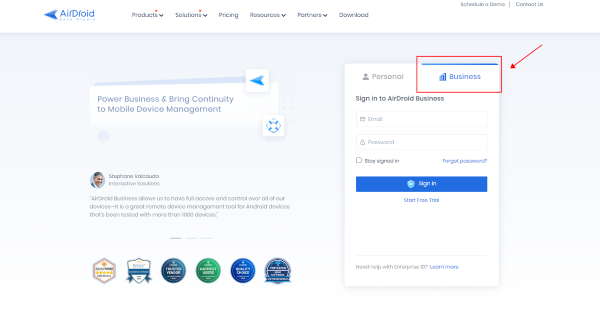
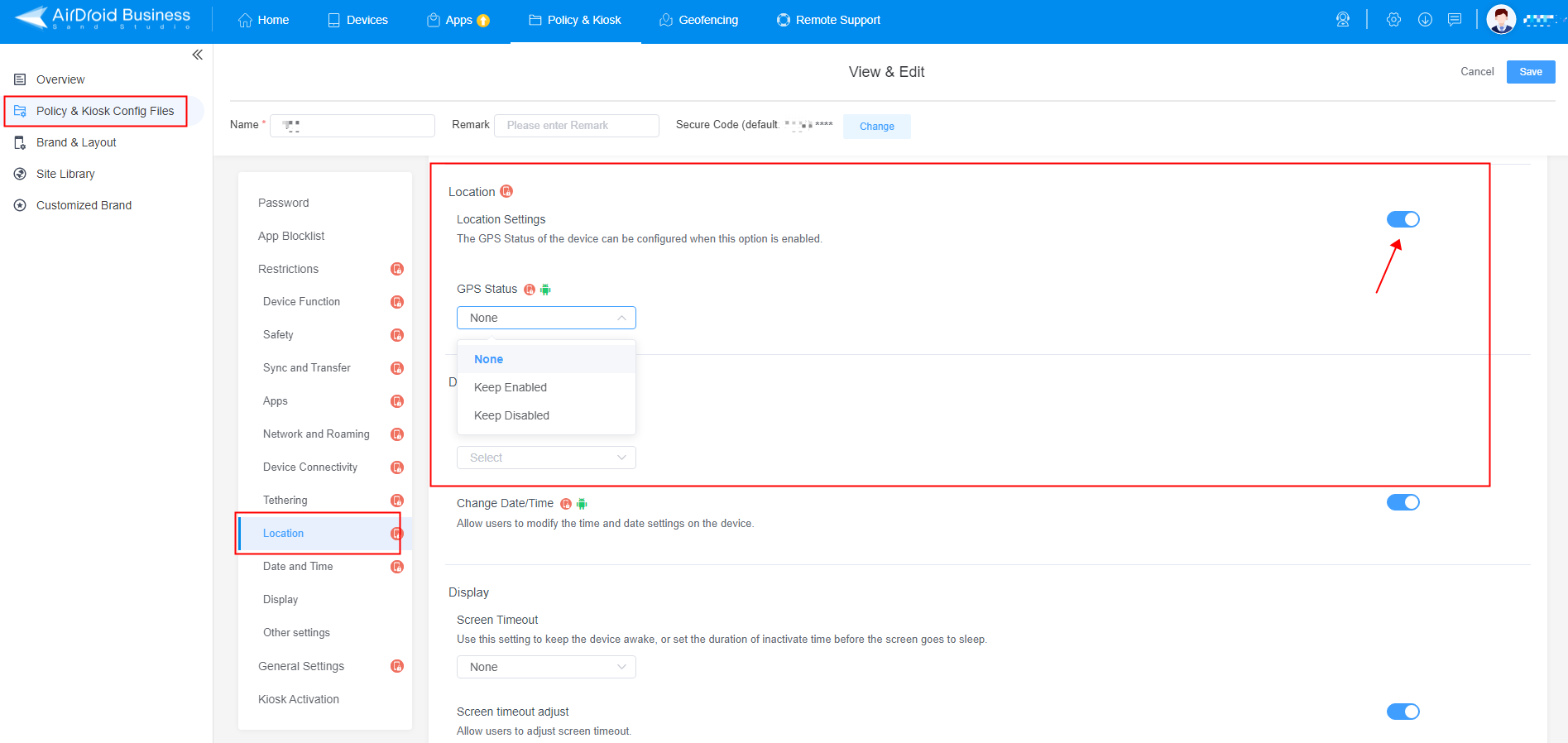
Après ces étapes, vous pouvez activer ou désactiver le service de localisation sur tous les appareils Android professionnels sélectionnés.
Suivi de la localisation en temps réel
La fonction de localisation en temps réel du MDM AirDroid Business vous permet de surveiller l'emplacement de tous vos appareils en temps réel. Cette fonctionnalité vous permet de voir l'emplacement de chaque appareil sur une carte.
Il permet également de retrouver les appareils perdus, de verrouiller à distance et de réinitialiser à distance les appareils connectés afin de sécuriser les données de l'entreprise lorsque les appareils ne sont pas en sécurité.
Géofencing
La fonction de géofencing du MDM AirDroid Business vous permet de créer des limites ou des périmètres virtuels autour d'un emplacement physique sur une carte.
Vous pouvez mettre en place un géorepérage autour d'une zone spécifique, par exemple un chantier, un immeuble de bureaux ou un entrepôt, et recevoir des alertes lorsqu'un appareil géré entre dans la zone définie ou la quitte. Vous pouvez également définir des flux de travail pour exécuter automatiquement certaines actions si nécessaire.

Le MDM AirDroid Business pour la logistique et le transport
Assistez vos chauffeurs à distance, surveillez l'utilisation des données et des ressources, et utilisez la surveillance proactive et les alertes pour identifier rapidement les problèmes potentiels. Mettez automatiquement à jour les appareils sur le terrain sans l'intervention de vos chauffeurs.
4 Raisons de modifier la localisation sur Android
Accès à des contenus soumis à des restrictions géographiques : Certaines applications ou sites web peuvent restreindre l'accès en fonction de la localisation. Changer la localisation de votre appareil Android peut vous aider à accéder à du contenu qui ne serait pas disponible dans votre région.
Jeux en ligne: Certains jeux mobiles utilisent des fonctions de géolocalisation ou offrent des récompenses aux joueurs qui se rendent dans des lieux spécifiques. Changer la localisation de votre appareil Android peut vous aider à profiter de ces fonctionnalités.
Achats en ligne: La localisation sur les appareils Android peut être modifiée pour bénéficier de réductions spécifiques sur l'électronique, les vêtements ou d'autres produits dans certaines régions.
Suivre des événements : En changeant de localisation, vous pouvez visionner des événements sportifs organisés dans d'autres pays et qui ne sont pas disponibles dans votre région.
Confidentialité: En utilisant une localisation fictive, votre localisation réelle et d'autres données ne sont pas accessibles aux FAI. Ils peuvent également vendre vos données à des tiers.
5 Existe-t-il un moyen gratuit de changer la localisation sur Android ?
Les appareils Android disposent d'un mode développeur intégré qui vous permet de simuler différentes localisations :
Pour accéder à cette fonctionnalité, allez dans les paramètres de votre appareil, sélectionnez « À propos du téléphone » et activez les options de développeur.
Allez ensuite dans les options « Développeur » et activez l'option « Position fictive ».
De nombreuses applications de faux GPS gratuites sur le Google Play Store vous permettent de modifier la localisation de votre appareil Android. Voici quelques exemples d'applications de faux GPS gratuites : Fake GPS Location, GPS Emulator et Fake GPS Joystick. Téléchargez et installez maintenant une application de localisation gratuite sur le Google Play Store.
Allez dans les Paramètres > Options du développeur de votre appareil Android et sélectionnez « Application de position fictive », choisissez l'application que vous avez installée et, après avoir terminé la configuration, choisissez les coordonnées GPS personnalisées.
6 Astuces supplémentaires: Comment changer la localisation dans Pokémon Go?
Notre recommandation - Logiciel pour falsifier la localisation GPS
Tout le monde ou presque connaît Pokémon Go, un jeu de réalité augmentée basé sur la localisation et développé par Niantic pour les appareils iOS et Android. Pour trouver des Pokémon à différents endroits, de nombreux joueurs, pour diverses raisons telles que les limitations de zone, préfèrent utiliser des outils de localisation fictive plutôt que de se déplacer physiquement.
Pour imiter les lieux sur les appareils Android, nous suggérons d'utiliser des outils de piratage GPS sous la forme de logiciels informatiques plutôt que d'applications mobiles, parce que ces logiciels ont un niveau de technologie élevé qui rend difficile la détection par les développeurs des faux emplacements dans les paramètres des logiciels.
Étapes pour la configuration :
Téléchargez un logiciel de localisation fictive fiable et installez-le sur votre ordinateur.
Connectez le téléphone portable à l'ordinateur à l'aide d'un câble USB ou d'un réseau Wi-Fi pour définir une fausse localisation.
Conclusion
Il y a de nombreuses raisons de modifier la localisation sur les appareils Android. La gestion et la modification des paramètres de localisation sur les appareils Android peuvent se révéler utiles à des fins personnelles et professionnelles.
En ajustant les paramètres de localisation, les utilisateurs peuvent contrôler les applications qui ont accès à leurs données de localisation et même choisir de masquer ou de fausser leur localisation. Cela permet de protéger la vie privée et d'empêcher le suivi de la géolocalisation par des applications tierces.
Pour les entreprises, il est impératif de contrôler et de gérer les paramètres de localisation des appareils afin de les protéger contre les cyberattaques. Il est donc indispensable de connaître les outils nécessaires pour gérer et modifier les paramètres de localisation sur les appareils individuels et professionnels.
FAQ sur le changement de localisation (Android)






Laisser une réponse.